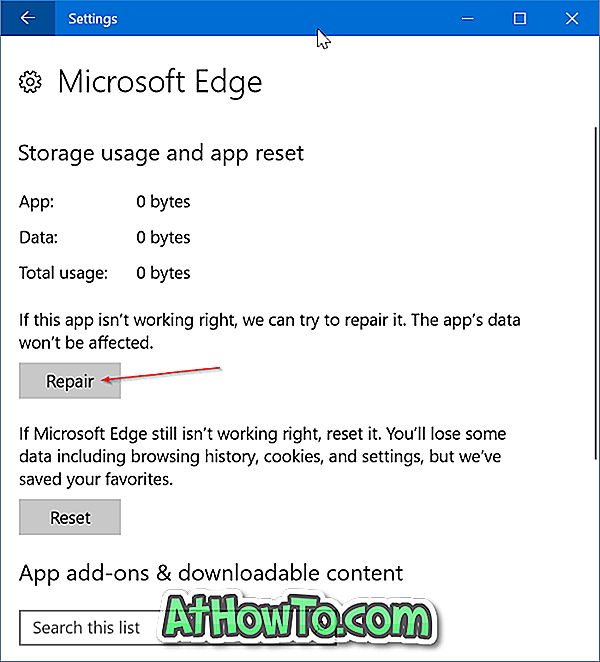En av de största tillkännager vi möter efter uppgradering från en version av Windows till en annan är programkompatibilitet. För det mesta tar programutvecklare sin tid att uppgradera program för att lägga till stöd för den senaste versionen av Windows. Tidiga adopterare av Windows Vista fungerar förmodligen medveten om detta problem.
Lyckligtvis är det inte fallet med Windows 7. De flesta av Windows Vista-kompatibla program fungerar bra även på Windows 7, men vissa äldre program kan fungera dåligt eller inte alls. Vi berättade hur du använder Windows 7 Program Compatibility Trouble-shooter under de dagar som gått. Microsoft har även inkluderat en funktion som heter Windows XP Mode för att enkelt köra Windows XP-kompatibla program i Windows 7.

Om ett program fungerar bra i Vista och inte Windows 7 kan du använda antingen Programkompatibilitetsfelsökare eller hänvisa till den här guiden för att lösa kompatibilitetsproblem. Den enda nackdelen med felsökaren för programkompatibilitet är att det kan ta några minuter för att slutföra proceduren.
Så om du inte gillar att gå igenom den långa proceduren för Programkompatibilitetsfelsökare, är det här ett snabbt sätt att köra ett program i kompatibilitetsläge. Innan du prövar följande metod rekommenderar vi att du besöker utvecklarens sida i programmet för att kontrollera om en ny Windows 7-kompatibel version av programmet är tillgänglig. Om du har laddat ner den senaste versionen av programmet och det inte är kompatibelt med Windows 7, kan du prova följande metod.
Så här kör ett program i kompatibilitetsläge:
Steg 1: Högerklicka på installationsfilen och välj Egenskaper . Om ett program inte fungerar korrekt efter den framgångsrika installationen högerklickar du på startmenyn och väljer sedan Egenskaper.

Steg 2: När egenskaperna är öppna, växla till Kompatibilitet fliken.
Steg 3: Under fliken Kompatibilitet, aktivera Kör det här programmet i kompatibilitetsläge för alternativ och välj Vista SP2 eller XP SP3 i rullgardinsmenyn.

Steg 4: Klicka på Apply- knappen.
Steg 5: Kör nu programmet för att köras i kompatibilitetsläge.
Hur man löser kompatibilitetsproblem i Windows 7-artikeln kan också intressera dig.